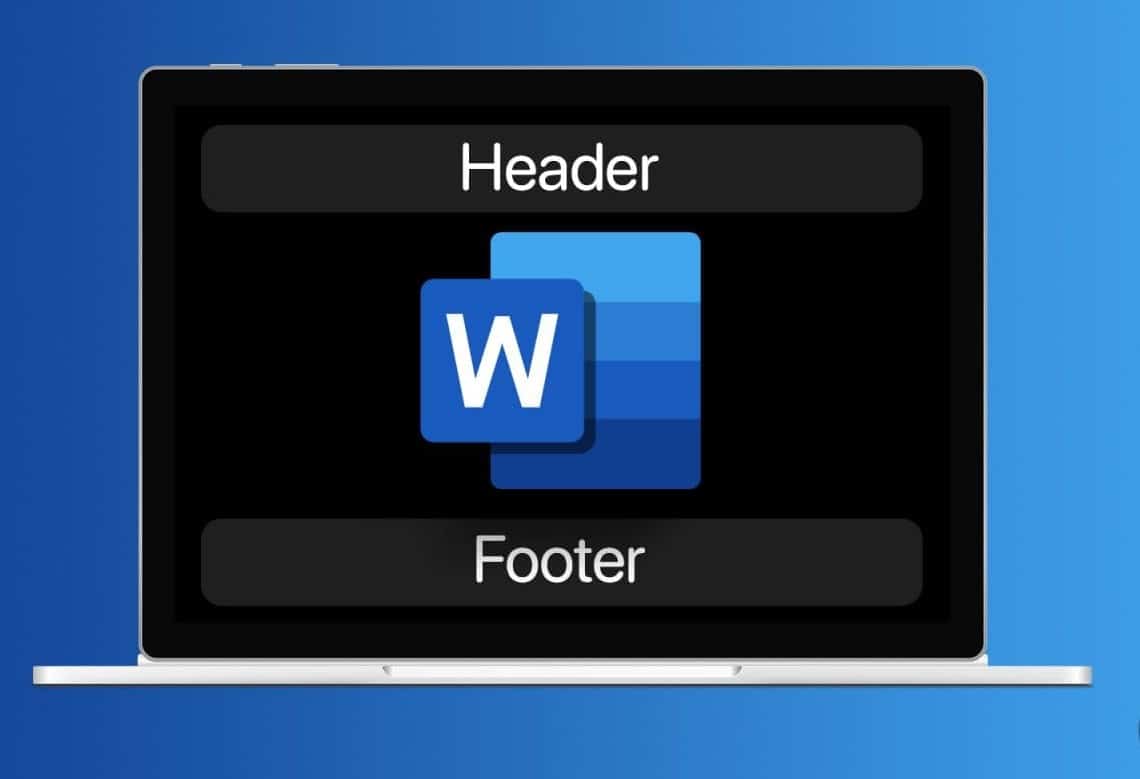При по-дълги документи е полезно да се разделят заглавните редове в Word – било то за различни глави, за четни и нечетни страници или за първата страница на документа.
Заглавните редове в Word могат да се разделят един от друг: няколко опции
Ако искате да внесете повече структура в Word документа си, може да е полезно да оформите заглавните редове поотделно – например чрез разделяне на различни секции. По този начин по-лесно можете да разграничите различните глави или области на документа си. Имате две възможности:
- Има настройка „Различна първа страница“: тя гарантира, че първата страница на даден раздел получава собствено заглавие – например без номер на страницата или със специален заглавие.
- Освен това можете да изберете опцията „Различни четни и нечетни страници“: Тя е идеална за двустранни документи като книги или брошури. Така например можете да покажете името на главата вляво и заглавието на документа вдясно.
- Работите с разделители на секции? Тогава има един улов: ако изтриете или преместите разделители на секции, това може да повлияе значително на структурата на заглавните редове. Промените в една секция могат да се отразят и на съседните секции – особено ако връзката между заглавните редове не е била премахната.
- Препоръчително е предварително да запазите резервно копие на документа – така при грешки или нежелани промени можете лесно да възстановите първоначалното състояние.
- Между другото: особено при обемни документи с много раздели, прозорецът за навигация помага за бързо преминаване между глави или заглавия. Активирайте го в „Виж“ и след това „Област за навигация“. Като алтернатива можете да работите в структурата, за да получите структуриран преглед. Това улеснява навигацията до пасажа, в който е необходимо да се коригира заглавната лента.
Как да разделите заглавните ленти в Word: Вмъкване на разделители на раздели
Ако всеки заглавен ред трябва да бъде индивидуален, е необходимо да вмъкнете разделители на раздели. Те разделят документа на самостоятелни области. Разделителите на раздели са необходими не само за нови глави, но и когато искате да превключите от вертикален на хоризонтален формат – например за таблици или графики. Всеки раздел може да има свой собствен заглавен ред.
- Отворете Word документа си и отидете на страницата, на която завършва главата – или на страницата, след която документът трябва да има различно заглавие от преди.
- Първо вмъкнете раздел на страницата. За целта кликнете в менюто върху „Layout“ (Оформление) и изберете „Umbrüche“ (Разделители).
- В „Abschnittsumbrüche“ (Разделители на раздели) изберете „Nächste Seite“ (Следваща страница). Сега на следващата страница на документа ви започва нов раздел.
- Отворете областта на заглавния ред на следващата страница с едно кликване. В менюто под Заглавен ред и подзаглавие ще намерите опцията Свържи с предишния.
- Обикновено тази опция е активирана автоматично. Ако го деактивирате, вече можете да редактирате заглавния ред, без да се променят заглавните редове на предишните страници.
- Не забравяйте да дефинирате нова секция на страницата преди всяка страница, в която искате да вмъкнете нов заглавен ред.
- Имайте предвид, че наименованията на менютата в Word могат да се различават леко в зависимост от версията – Word 2016, 2019 или Office 365. Ако не можете да намерите определени опции веднага, използвайте функцията за търсене в горната част на прозореца на Word или вградената онлайн помощ на Microsoft.